win10关机不想更新并关机而是直接关机方法设置
来源:网络收集 点击: 时间:2024-08-12【导读】:
win10电脑关机时总是自动更新再关机,比较麻烦,很多朋友觉得不需要更新的,想要直接关机,但是又不知道怎么设置,今天我为朋友们详细的分享一下自己实践过的实用方法,如帮到您请点击上面的投票按钮支持一下喔!工具/原料more电脑win10方法/步骤1/8分步阅读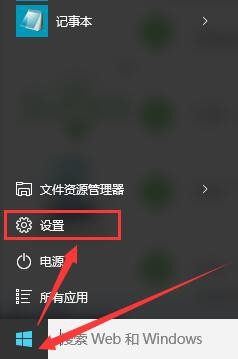 2/8
2/8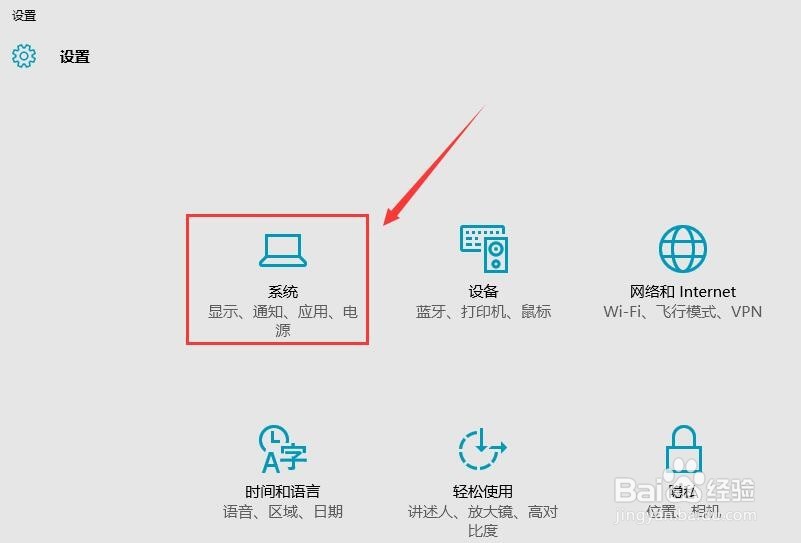 3/8
3/8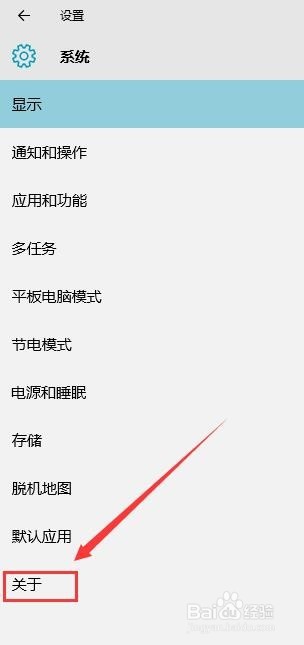 4/8
4/8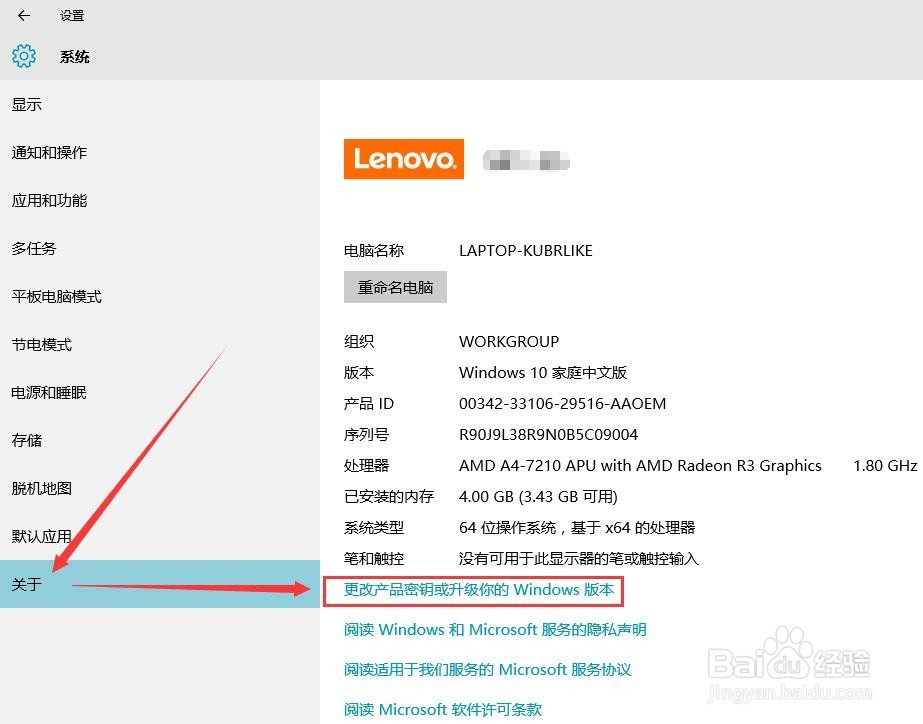 5/8
5/8 6/8
6/8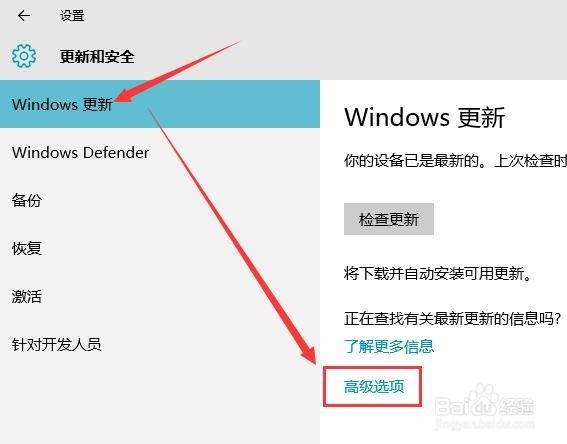 7/8
7/8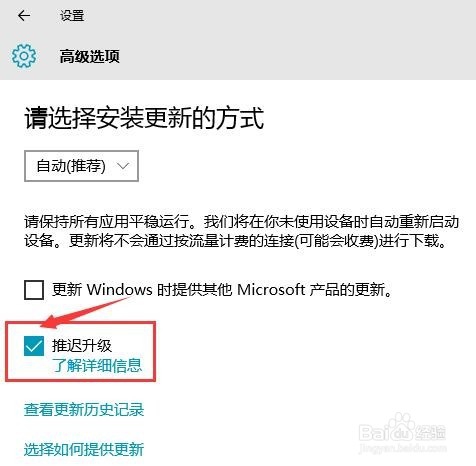 8/8
8/8
点击电脑左下角的开始图标,然后找到“设置”,点击“设置”,如图所示:
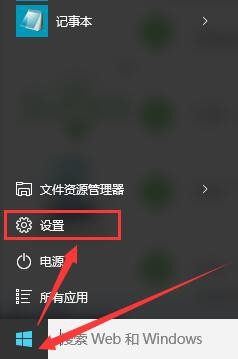 2/8
2/8点击“设置”我们会进入“设置”界面,点击“系统”,如图所示:
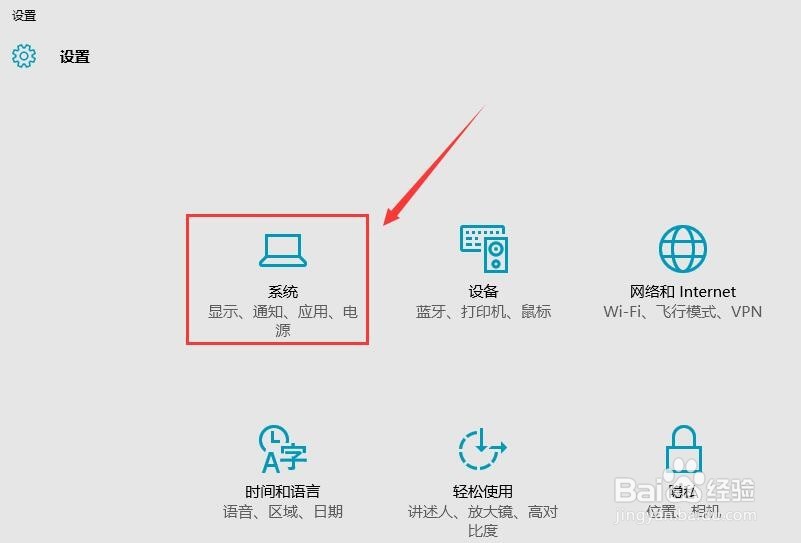 3/8
3/8点击“系统”之后会进入“系统”界面,点击左边最下面一项的“关于”:
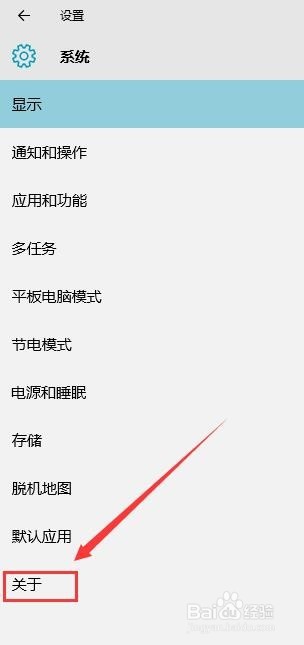 4/8
4/8之后我们会看到一个关于电脑信息的一个界面,点击下面的“更改产品秘钥或升级你的Windows版本”,如图所示:
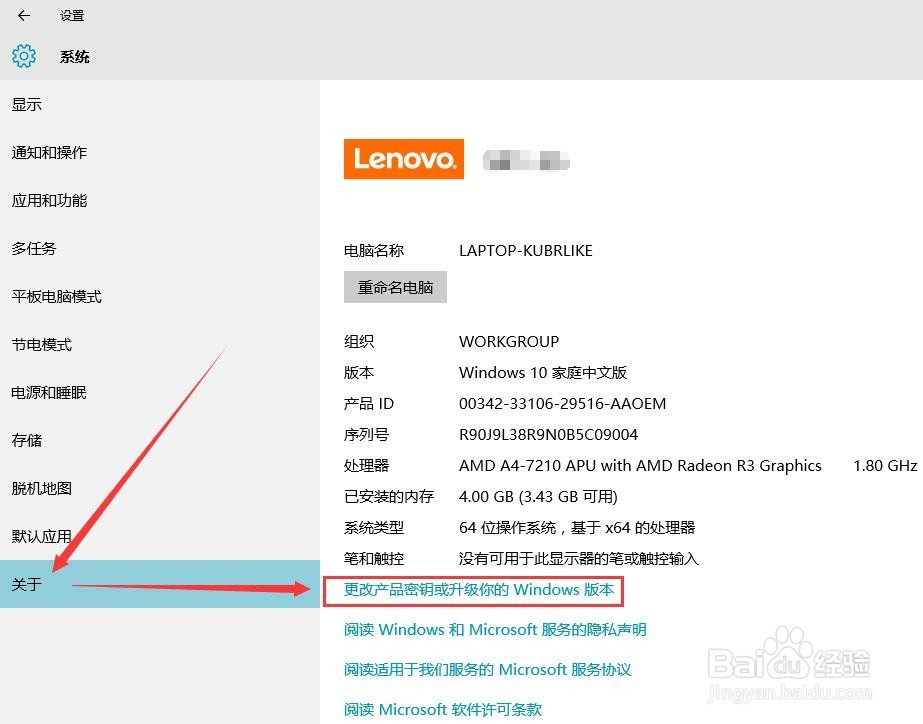 5/8
5/8然后就会出现一个关于Windows版本的界面,点击左边的“window更新”设置按钮,如图所示:
 6/8
6/8点击了“window更新”之后,会显示电脑Windows更新的状态的界面,点击下面的“高级选项”,如图所示:
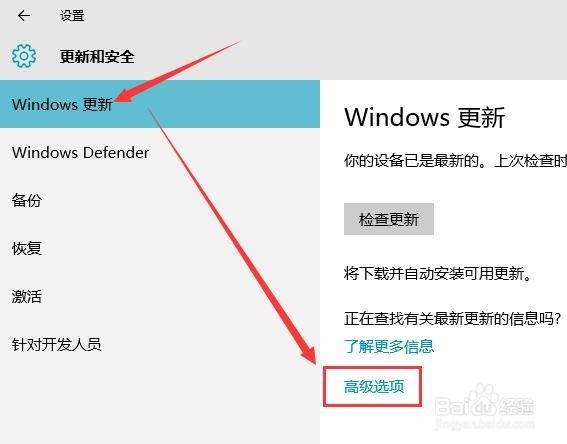 7/8
7/8点击“高级选项”之后,会出现Windows更新的方式,在出现的“推迟升级”或“延迟功能更新”(由于版本不同,这里可能有这2个不同提示),在“推迟升级”或“延迟功能更新”前方框内点击一下打钩。然后关闭界面就可以了。
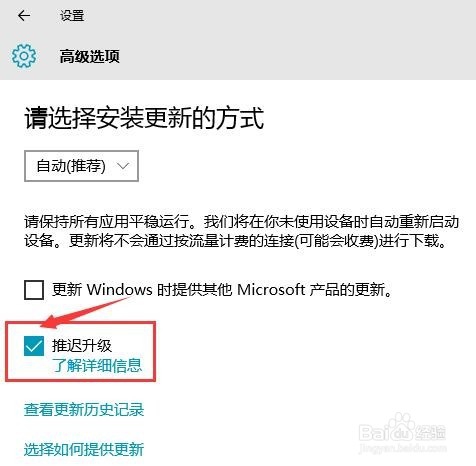 8/8
8/8最后我们返回到关机界面,点击“电源”按钮,就只会出现“睡眠”、“关机”和“重启”三个选项了。
注意事项本人的经验是实实在在的经历实践过的。创作经验不容易,如有帮助到您请给我投上一票或收藏喔!
感谢您宝贵的投票!
WIN10不想更新WIN10关机WIN10直接关机WIN10不更新WIN10版权声明:
1、本文系转载,版权归原作者所有,旨在传递信息,不代表看本站的观点和立场。
2、本站仅提供信息发布平台,不承担相关法律责任。
3、若侵犯您的版权或隐私,请联系本站管理员删除。
4、文章链接:http://www.1haoku.cn/art_1112674.html
上一篇:WPS技巧之添加二维饼图的方法
下一篇:如何复制截取动态图GIF
 订阅
订阅